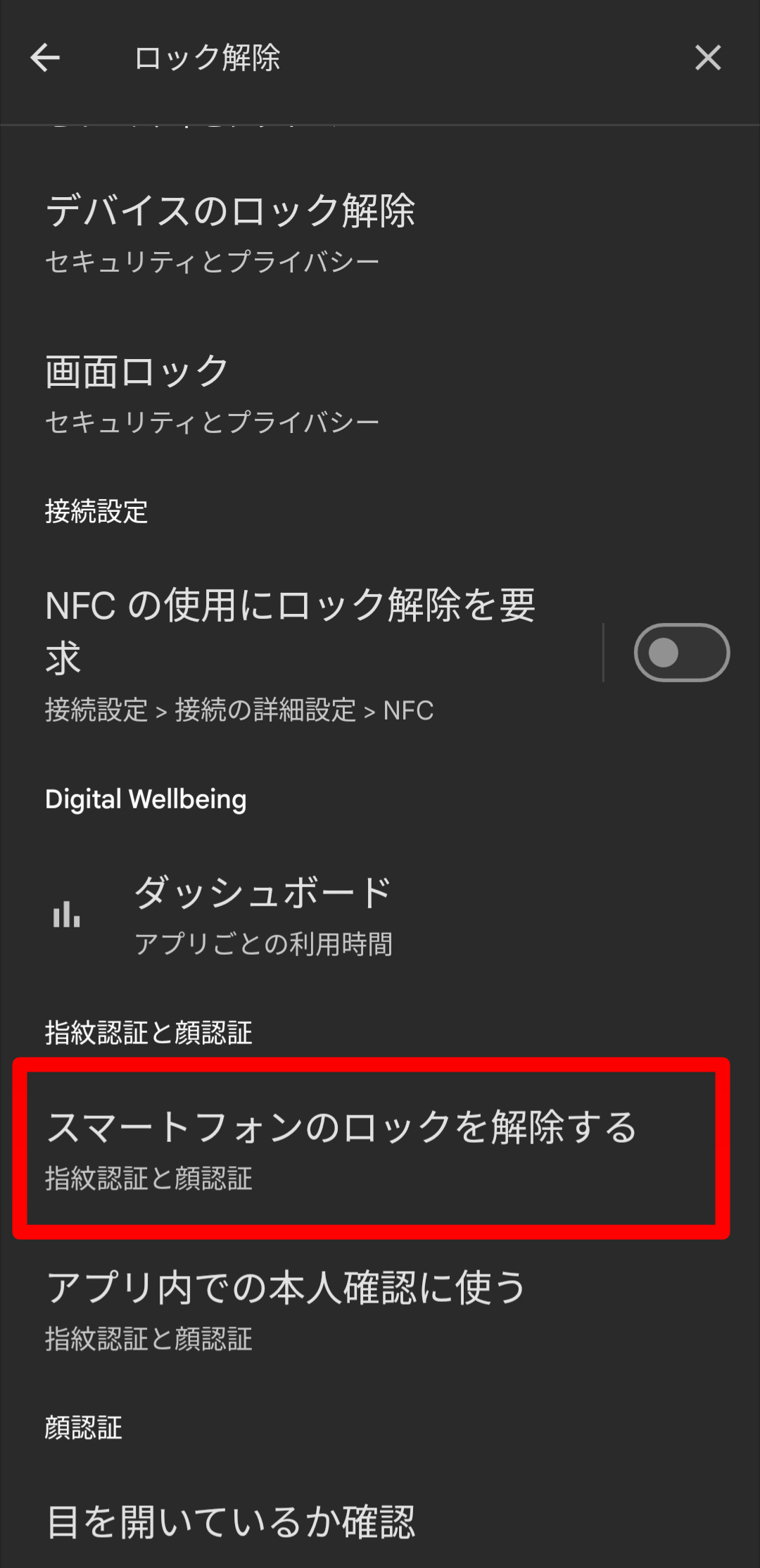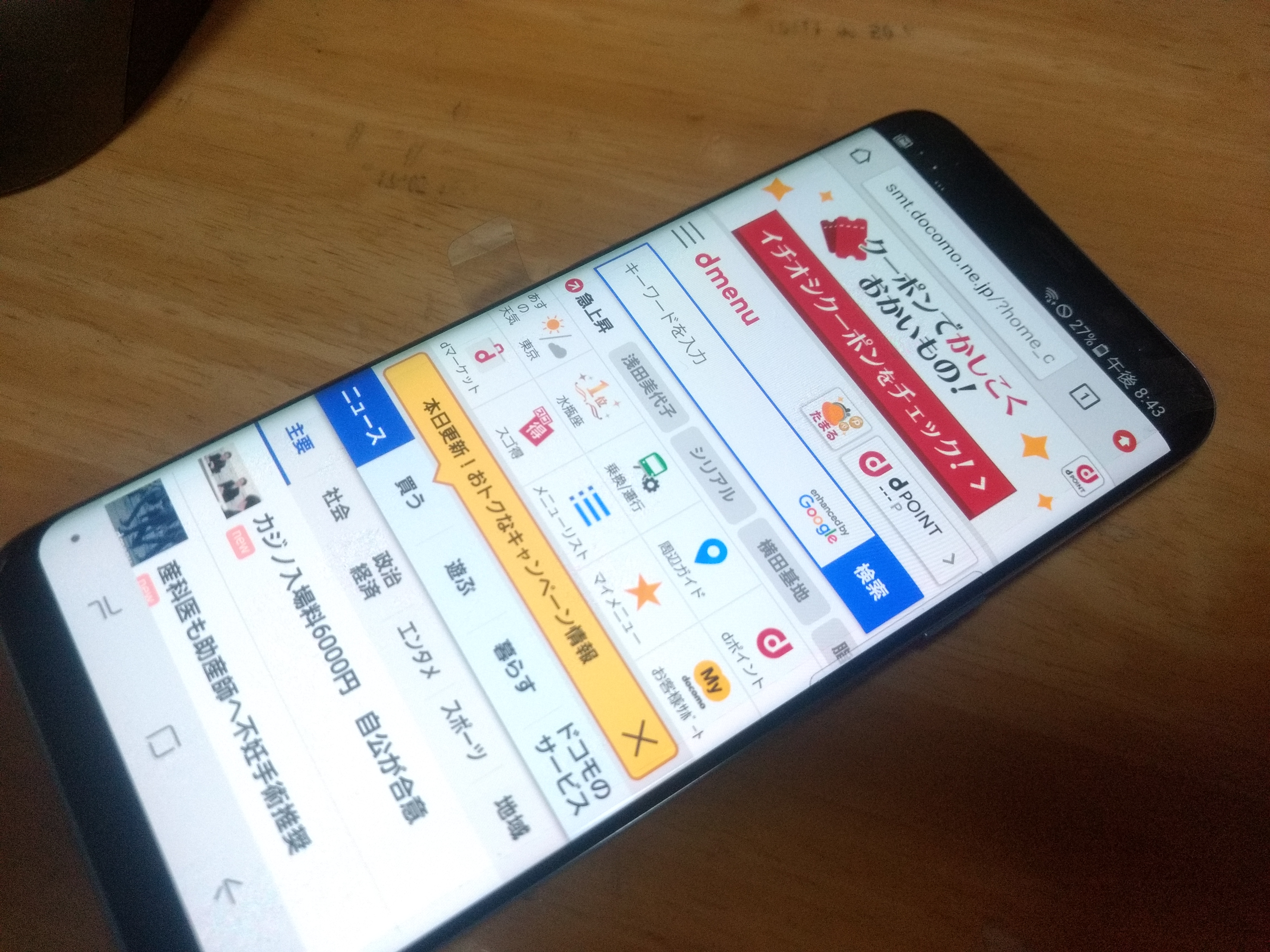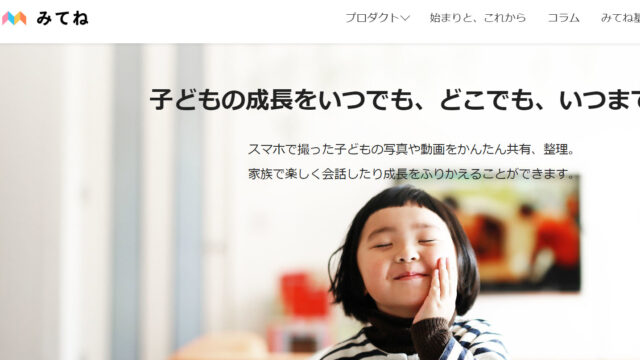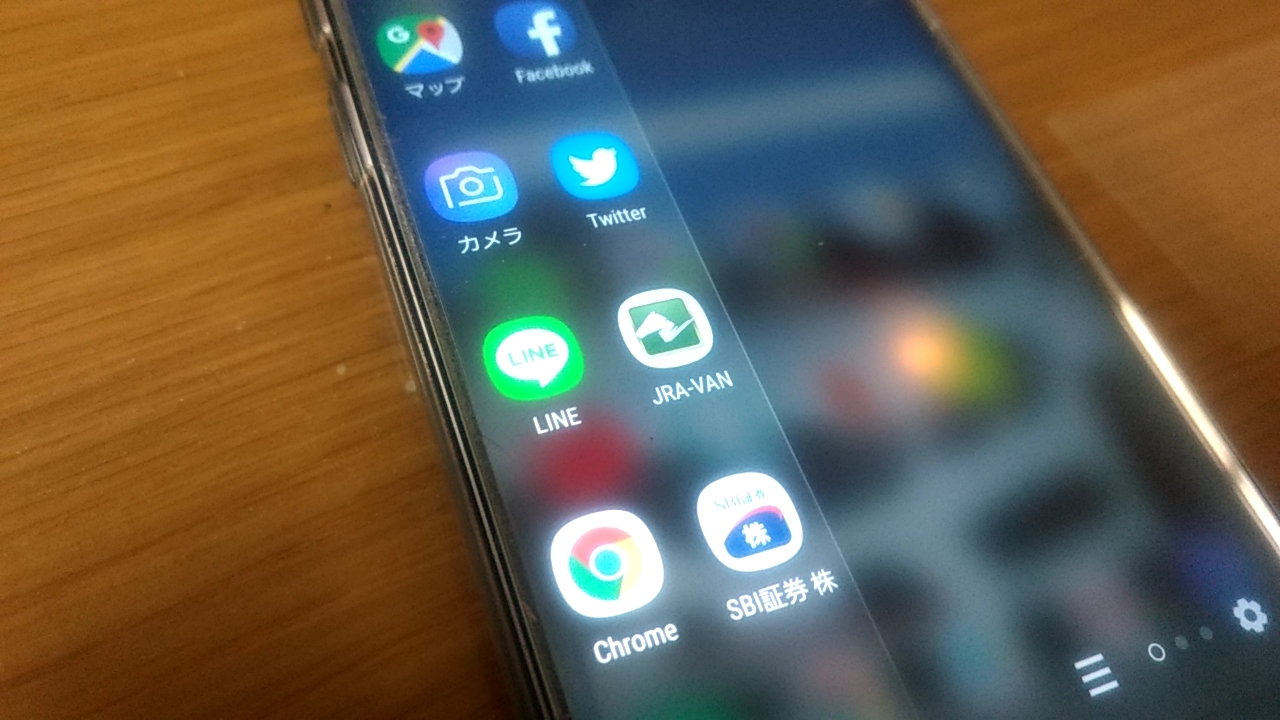今日は、指紋認証の反応が悪いPixel7aの改善方法を考えていきます。
先日、GoogleのスマホPixel7aを購入しました。いつでもカエドキプログラムで2年返却とは言え、毎月1円で利用することができたのは本当にお得だと思います。
使い勝手はとても満足なのですが、ネットでも言われているとおり、指紋認証の反応がいまいち。これを改善する方法はないか、ワタシなりに考えてみました。
指紋認証の反応を向上させる方法
- 画面保護シートモードを活用する
- 他の生体認証を活用する
- 条件付きでロック解除しない設定とする
皆さんの中でも、Pixel7aに限らず、Androidスマホで指紋認証の反応が悪くて困っている人も多いと思います。
そんな方の問題解消につながると嬉しいです。
一番の問題点はPixel7a保護フィルムにあり?

Pixel7aの指紋認証はディスプレイ上で行います。なので、ガラス製の保護フィルムなどを貼っていると、指紋認証の反応が悪くなる可能性があります。
これは「指紋認証対応」と銘打っている商品でも同じです。
なので、一番の解決策は、ガラス製の保護フィルムをやめてTPUフィルムに交換するのが解決策の近道です。
楽天市場でPixel7aの指紋認証対応TPUフィルムを検索してみる
ただ、強度が高いのがガラス製の保護フィルムメリット。また、ピカピカでなめらかな手触りも良いので…
ガラス製の保護フィルムはそのまま使いながら指紋認証問題を解決したいよね。
そう思うのは私だけではないはずです。
そこで、5つほど解決策を考えてみました。
画面保護シートモードを活用する
画面保護シートモードとは、タップの感度を上げ、画面保護シートを使用しているときの操作性を改善するものです。
この機能を使うことで指紋認証の精度を上げることができます。
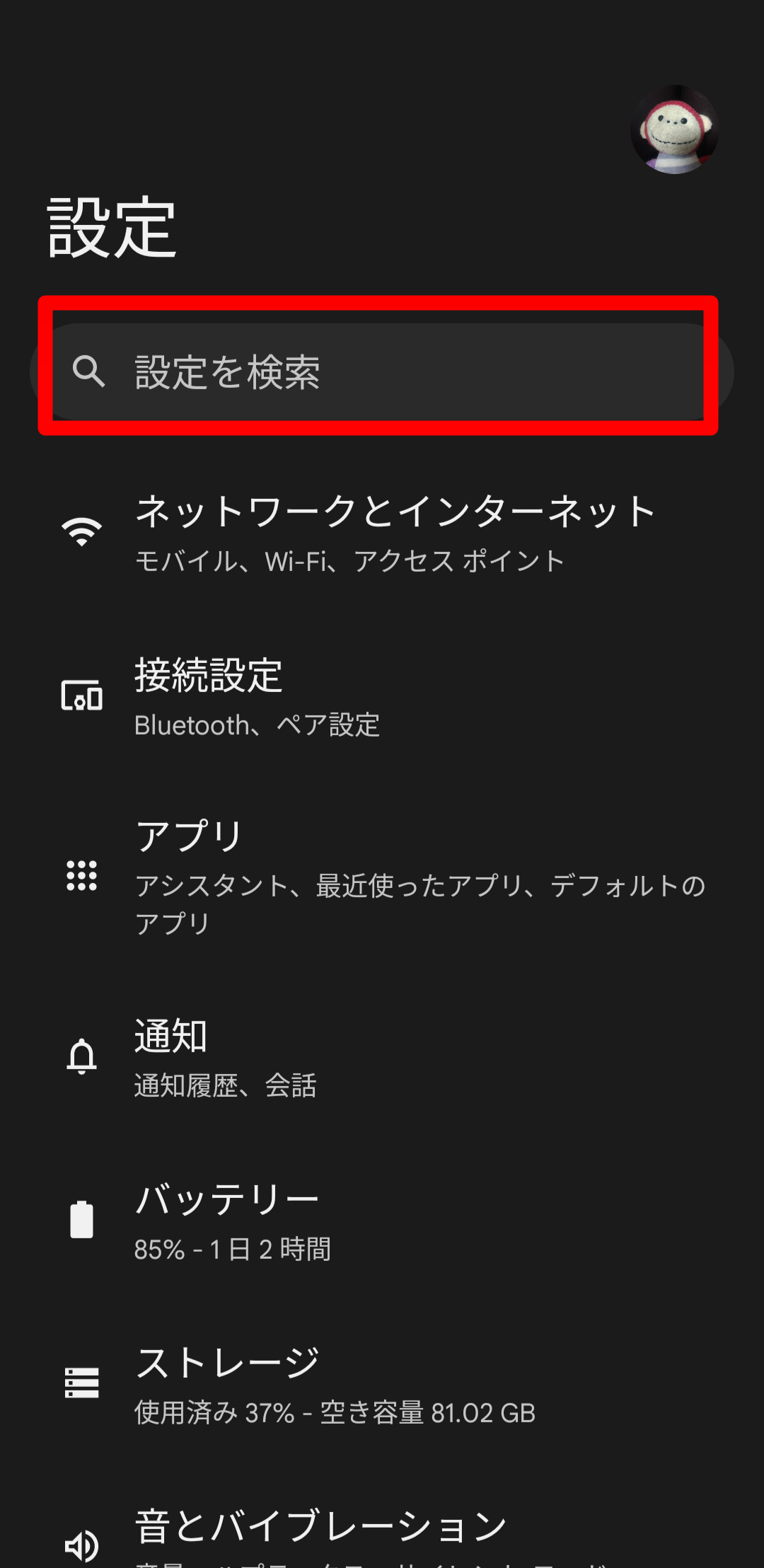
設定アプリを開き、検索欄に「画面保護」と入力します。
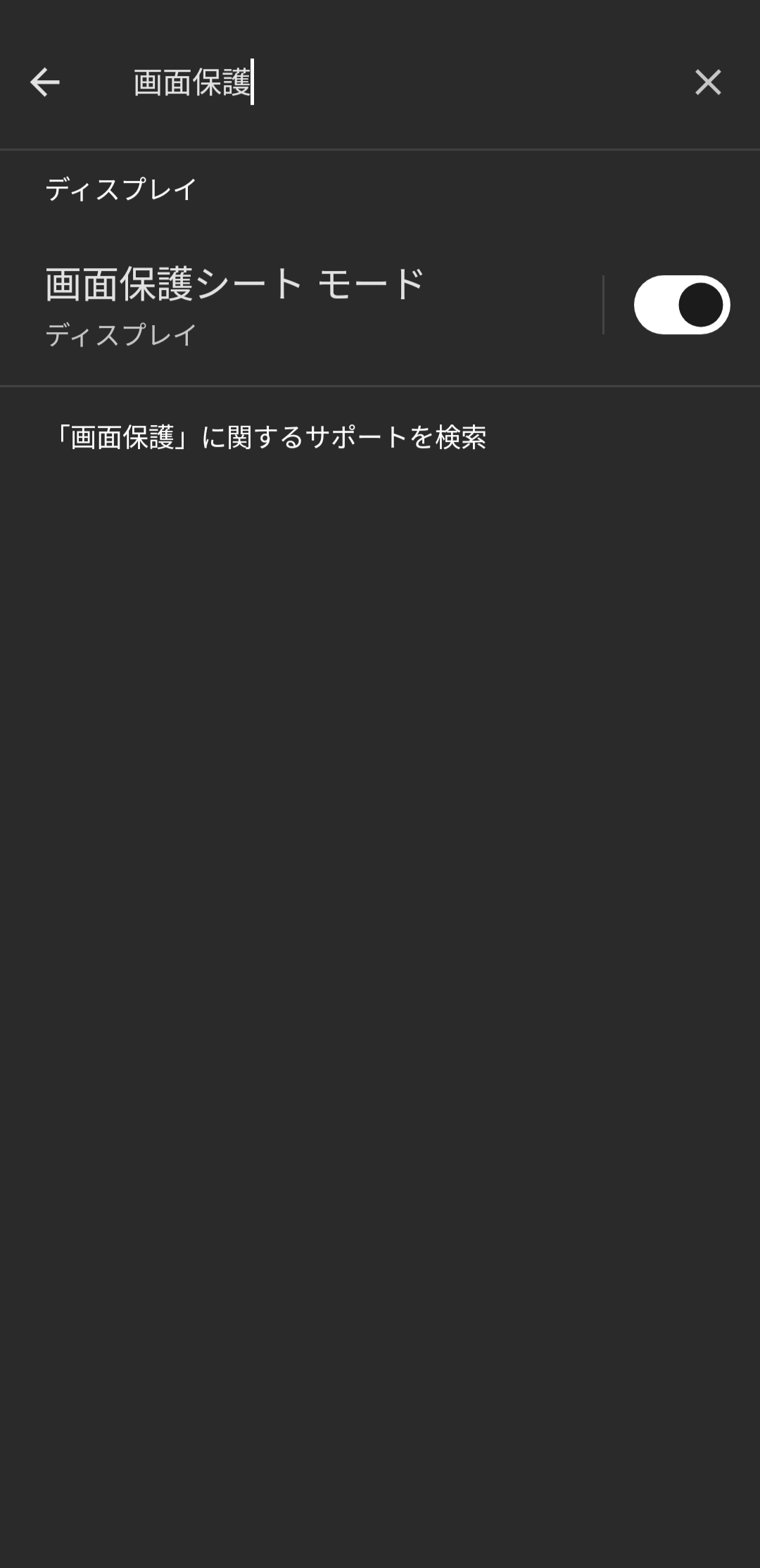
画面保護シートモードと検索結果が出ます。これをタップします。
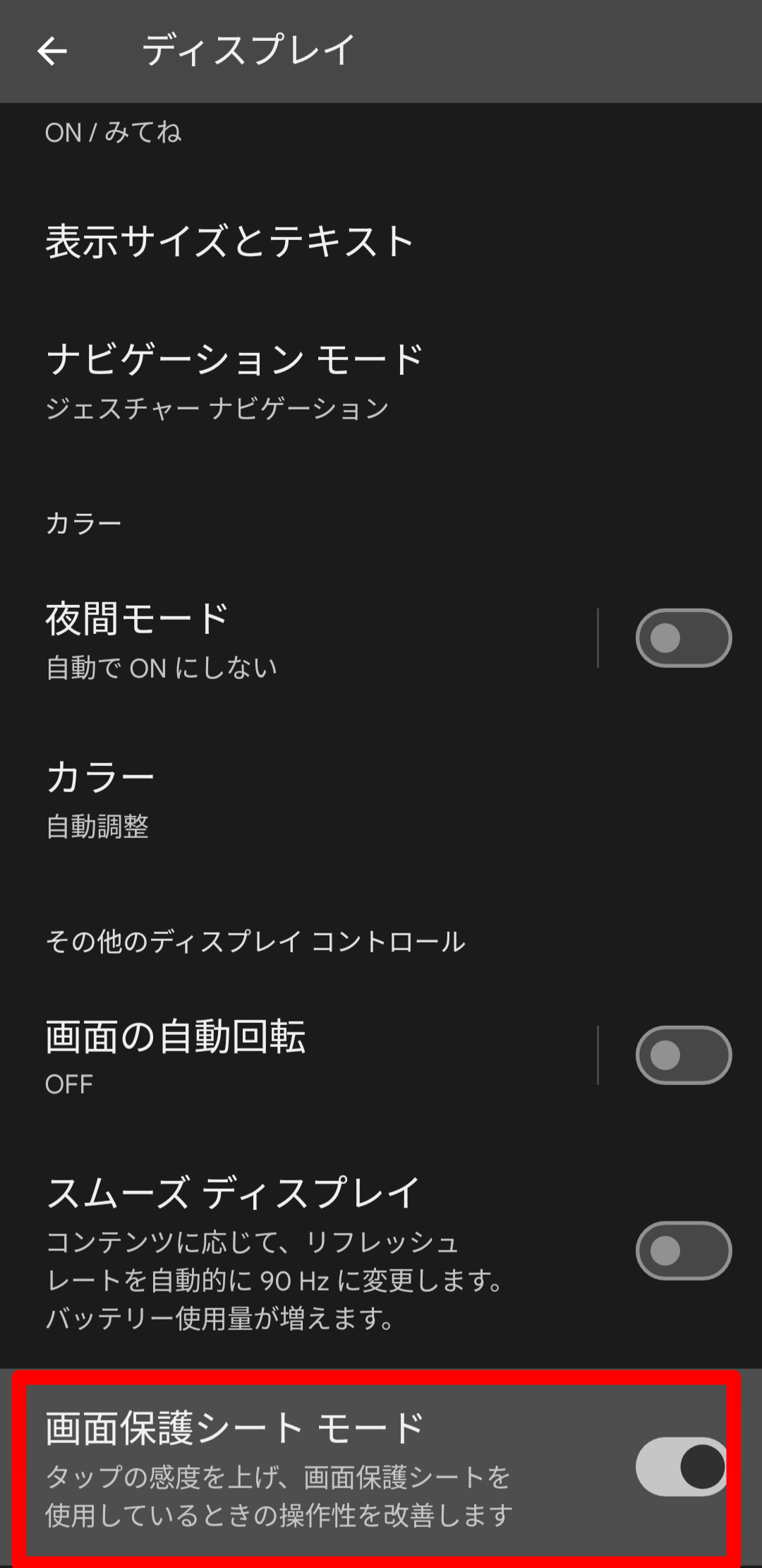
画面保護シートモードをオンにします。
これで指紋認証の反応が良くなったか、確認してみましょう。
指紋認証以外の生態認証でロック解除する

指紋認証が使いにくいのであれば、できるだけ指紋認証を使わない方法を考えてみましょう。
例えば、一番使用頻度が高いのは画面ロック解除。これを指紋認証ではなく顔認証で対応できれば、スムーズにスマホ利用できます。
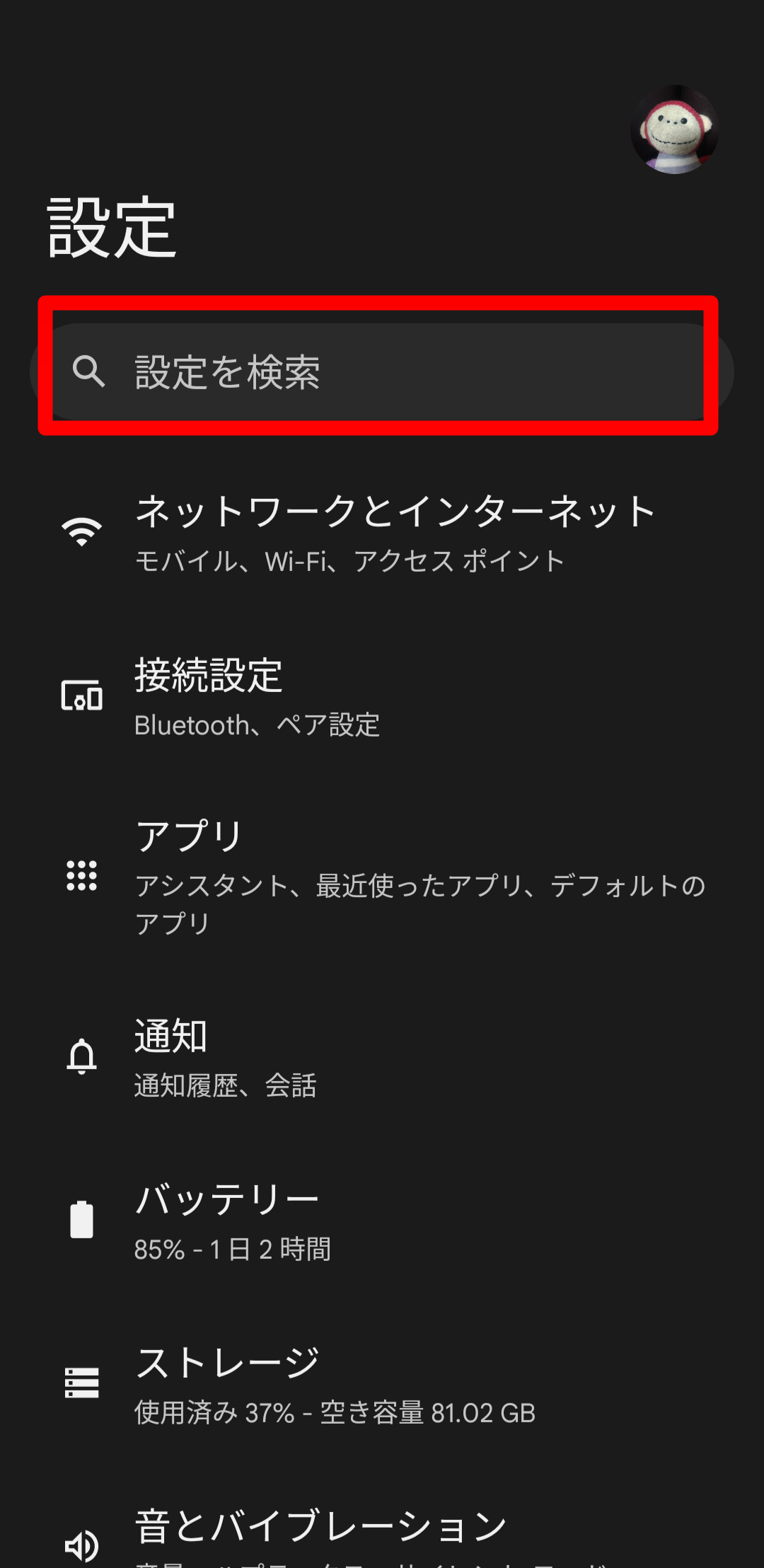
設定アプリを開き、「ロック解除」と入力しましょう。
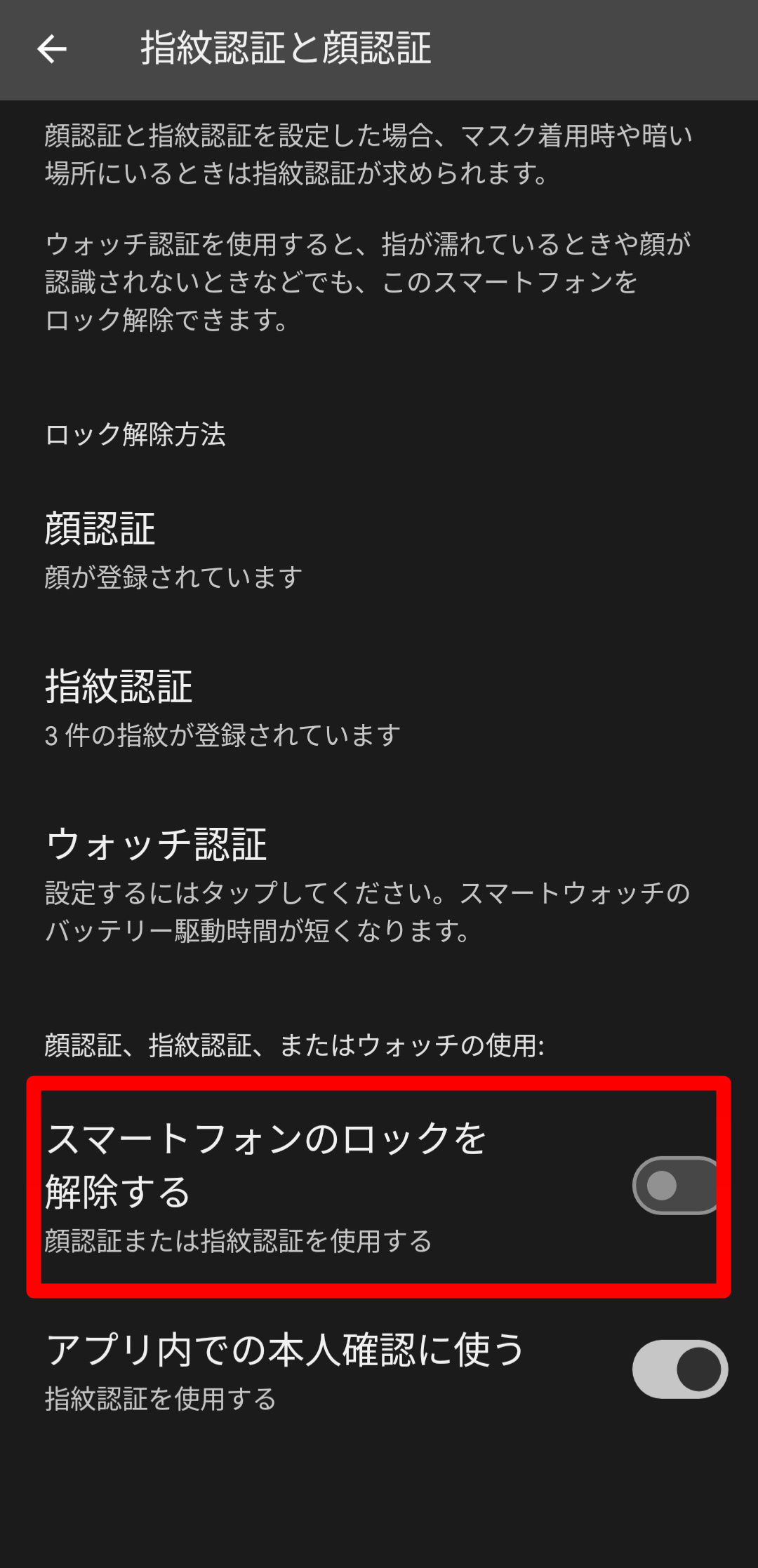
スマートフォンのロックを解除するをオンにします。
私もロック解除は顔認証でやってますが、とても快適です。試してみる価値は大いにあります。
ただし、顔認証が効かないような暗がりの中などでは、指紋認証を要求される場合もあるので注意が必要です。
Smart Lockを使う
Smart Lockとは、特定の条件を満たすと、画面ロック解除を求めないようにできるAndroidの機能です。
Smart Lockの条件
- 持ち歩いているとき
- 自宅など信頼できる場所にいるとき
- 他のデバイスとブルートゥース接続しているとき
Android14」からは、Smart Lockから「ロック解除延長」に名称が変わったとのことです。
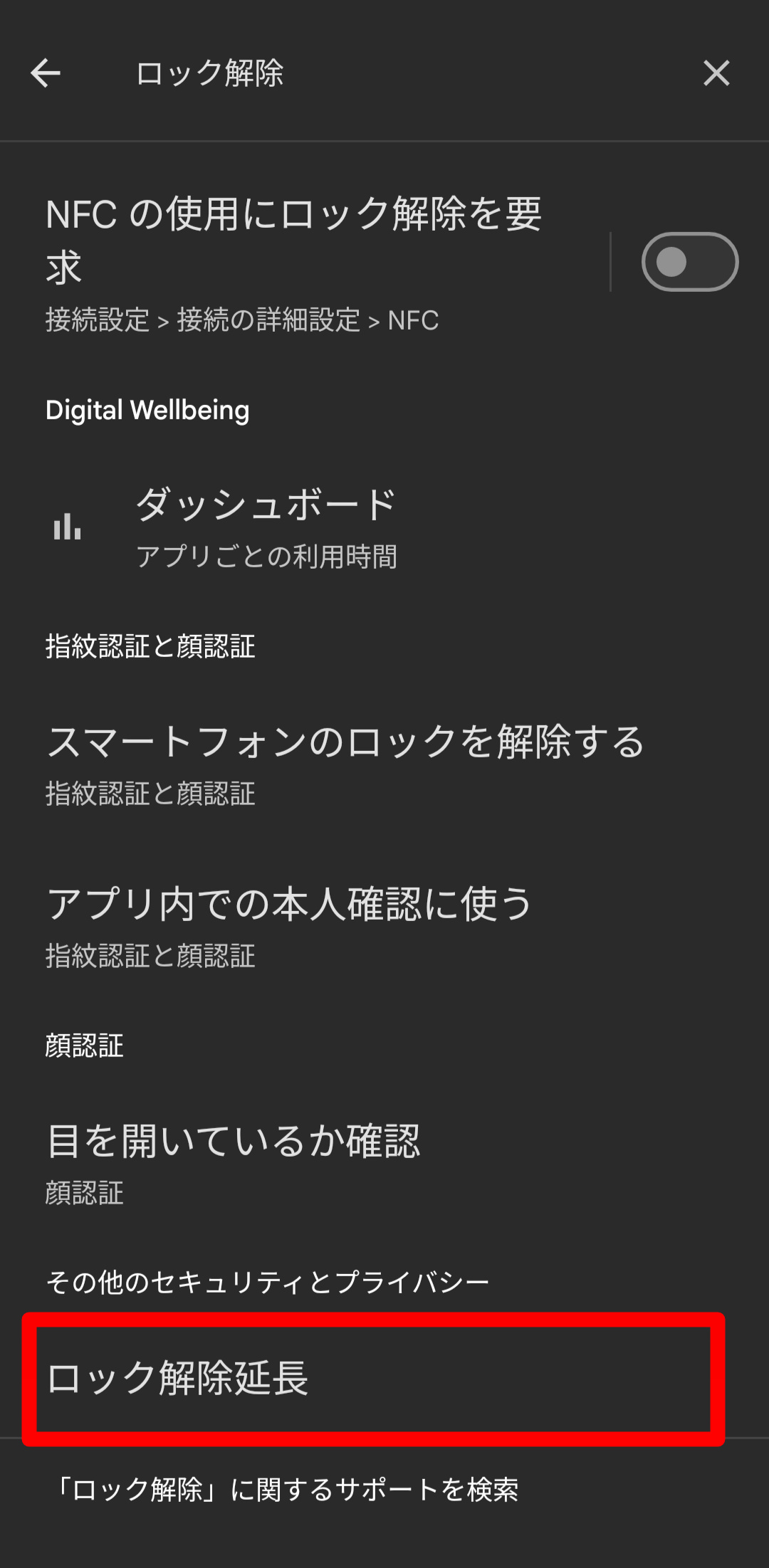
設定アプリを開き、検索欄に「ロック解除」と入力します。
そこで「ロック解除延長」をクリックします。
持ち運び検知機能を使う
スマホを携帯している間は、ロックを解除したままにする機能です。
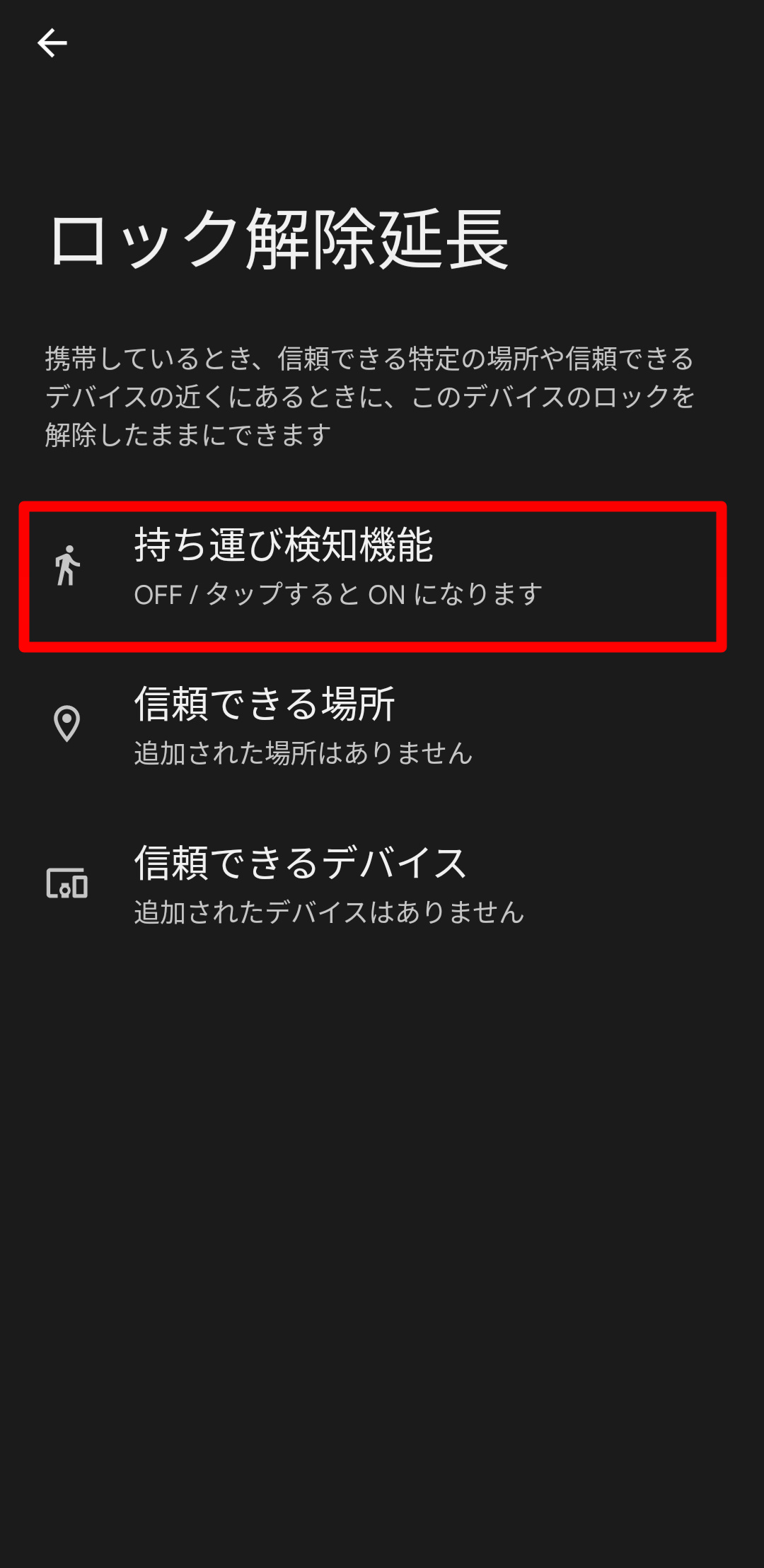
持ち運び検知機能をタップします。
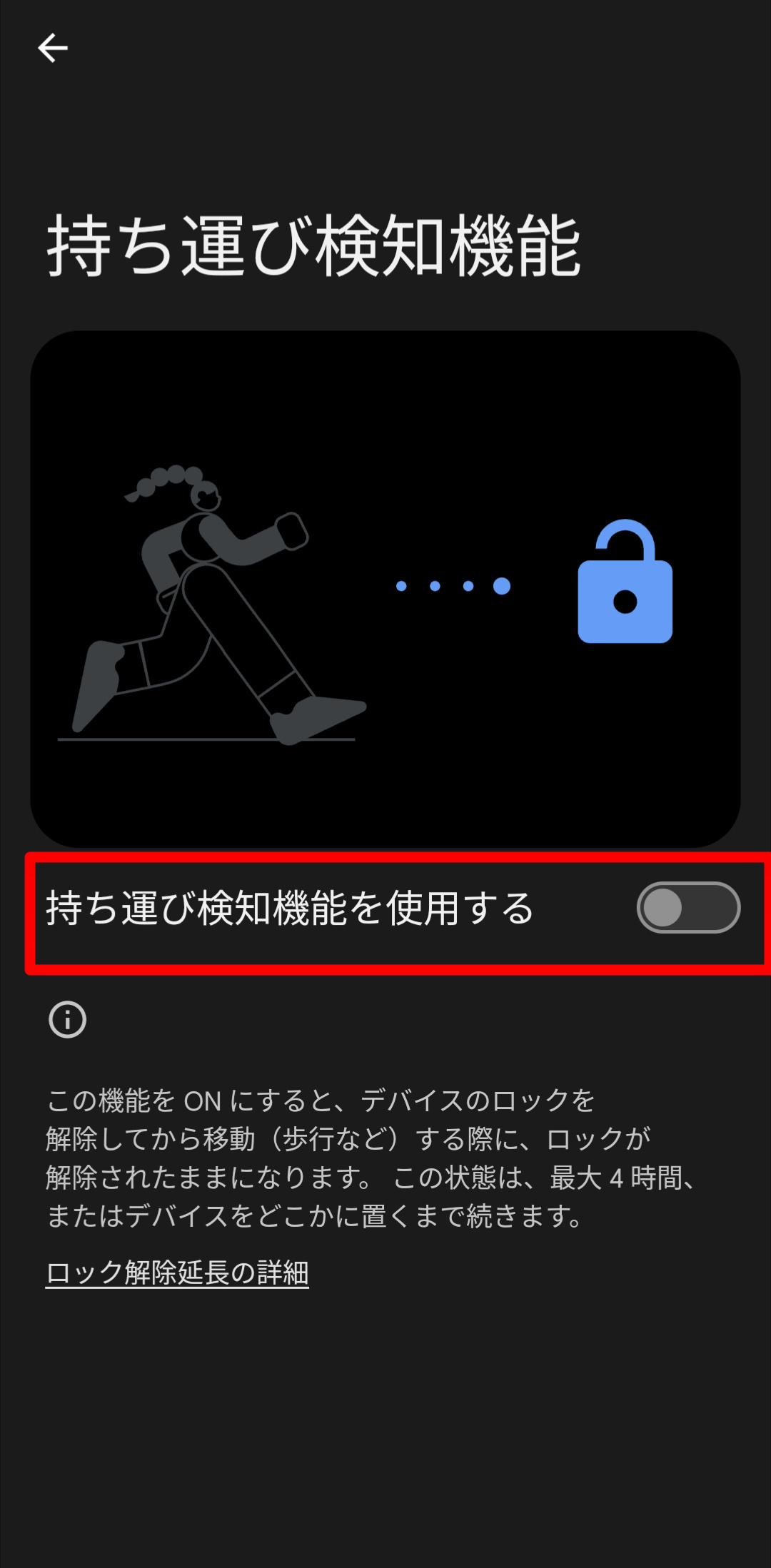
持ち運び検知機能を使用するをタップします。
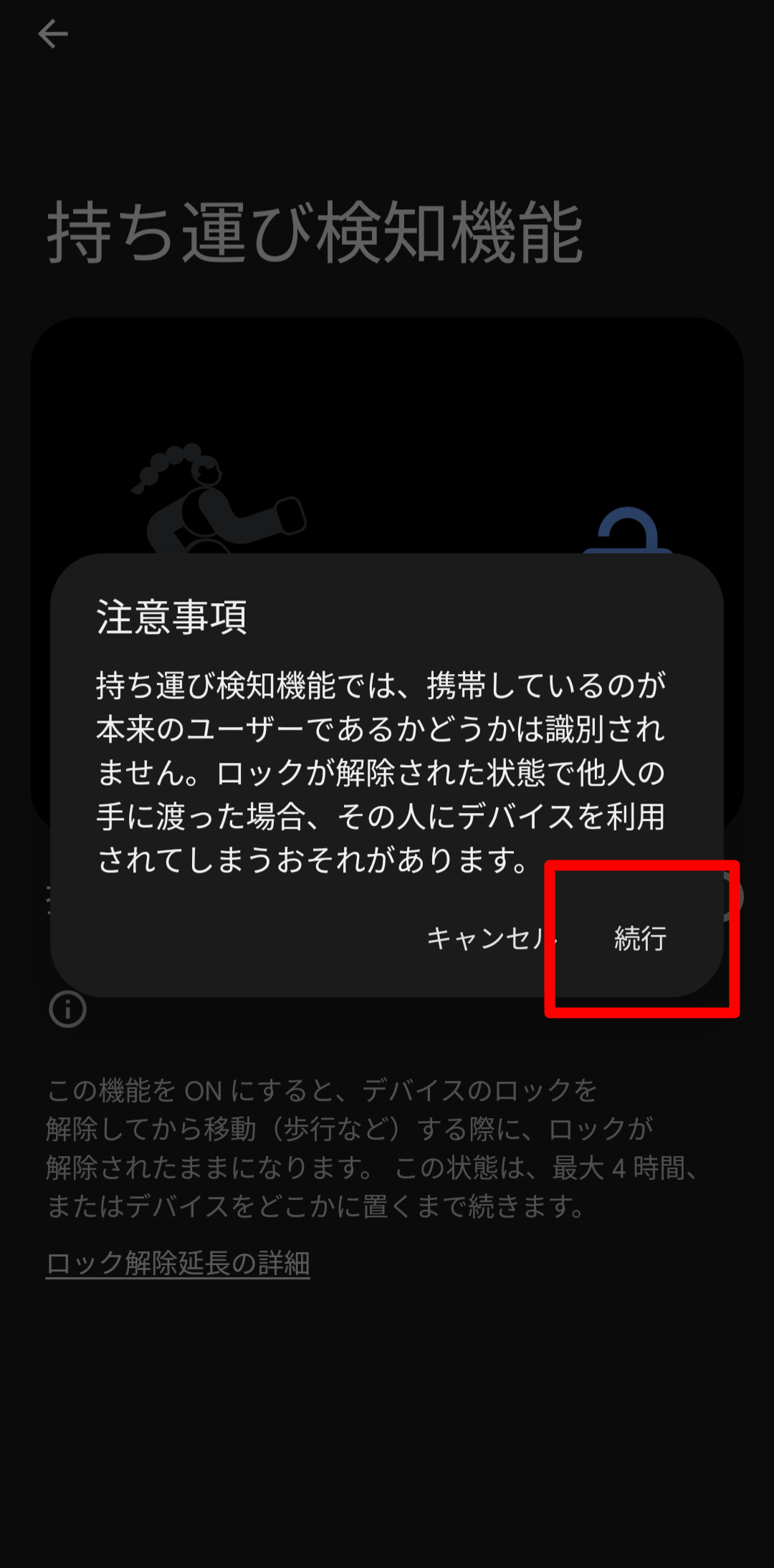
続行をタップします。
信頼できる場所を登録する
自宅や実家など信頼できる場所を登録することでそこにいる間はスマホのロックを解除することができます。
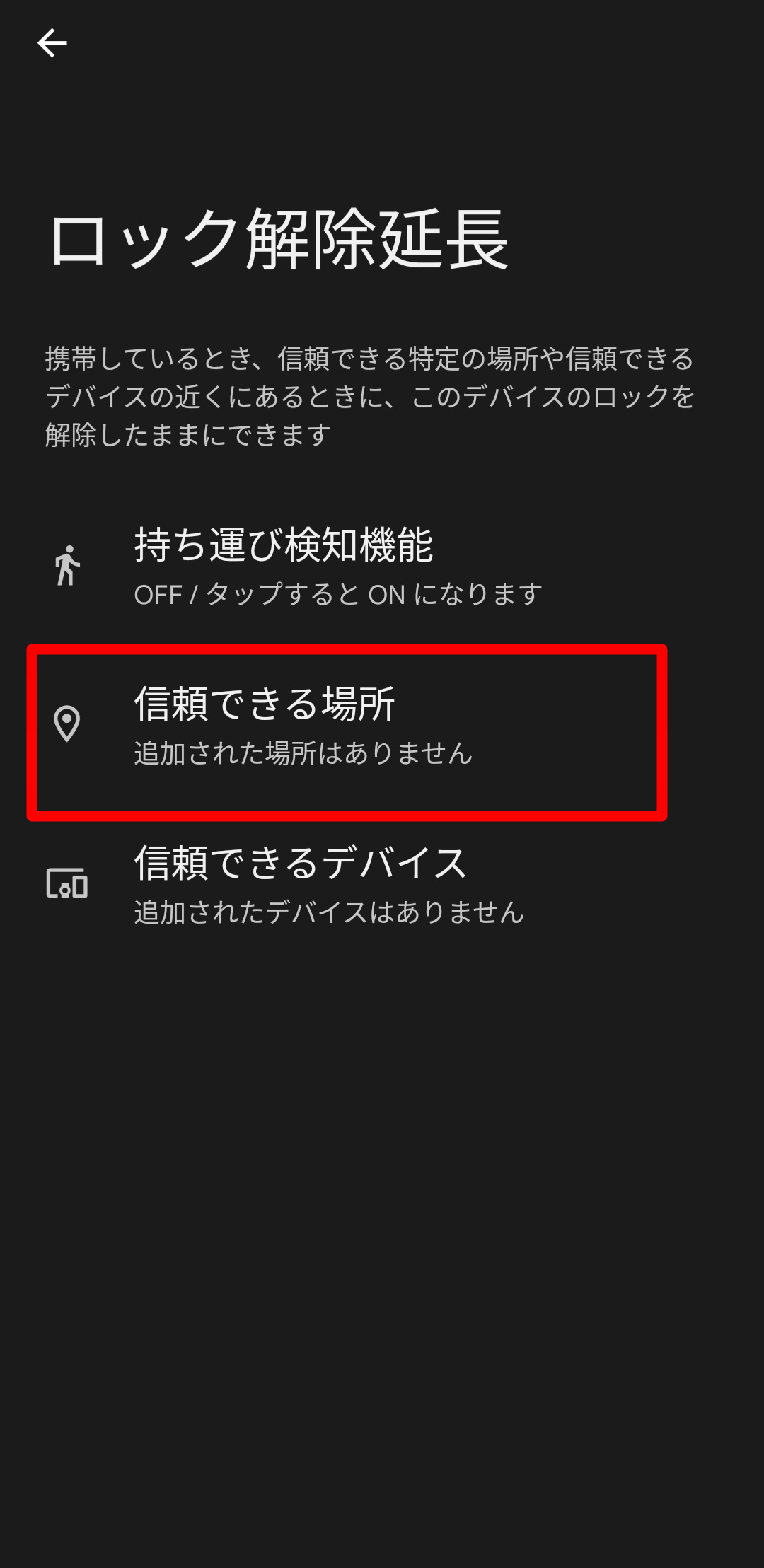
信頼できる場所をタップします。
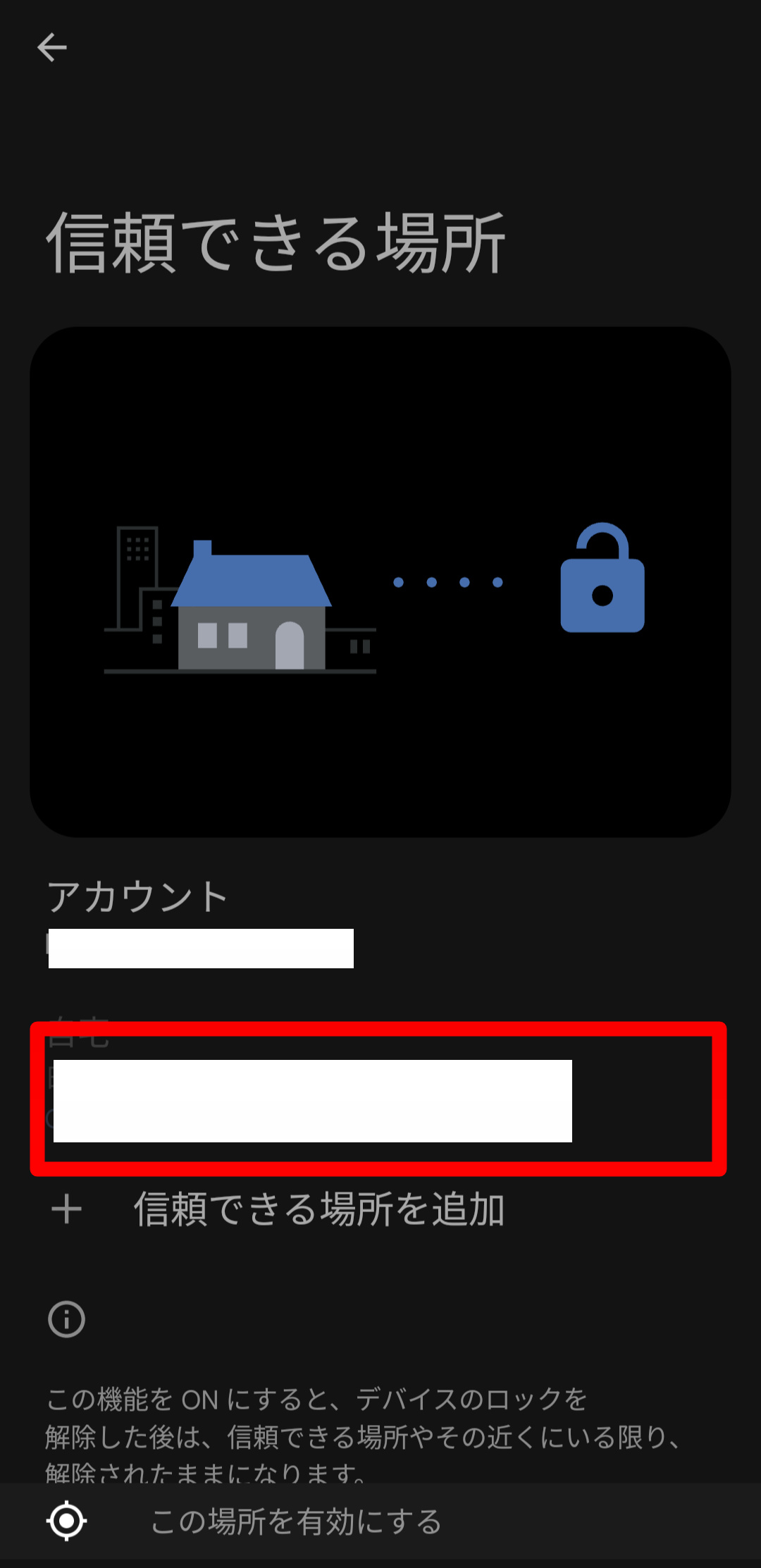
Googleマップなどに「自宅」として登録している場合は、自宅の場所が表示されているはずです。
この自宅をタップします。
何も表示されていない場合は、「+信頼できる場所を追加」をタップします。
Googleマップが立ち上がり、信頼される場所を指定してあげれば、作業は完了です。
信頼できるデバイスを登録する
例えば、自分で保有中のブルートゥースデバイス(スマートウオッチやワイヤレスイヤホンアド)がスマホに接続されている間は、スマホのロックを解除したままにする機能です。
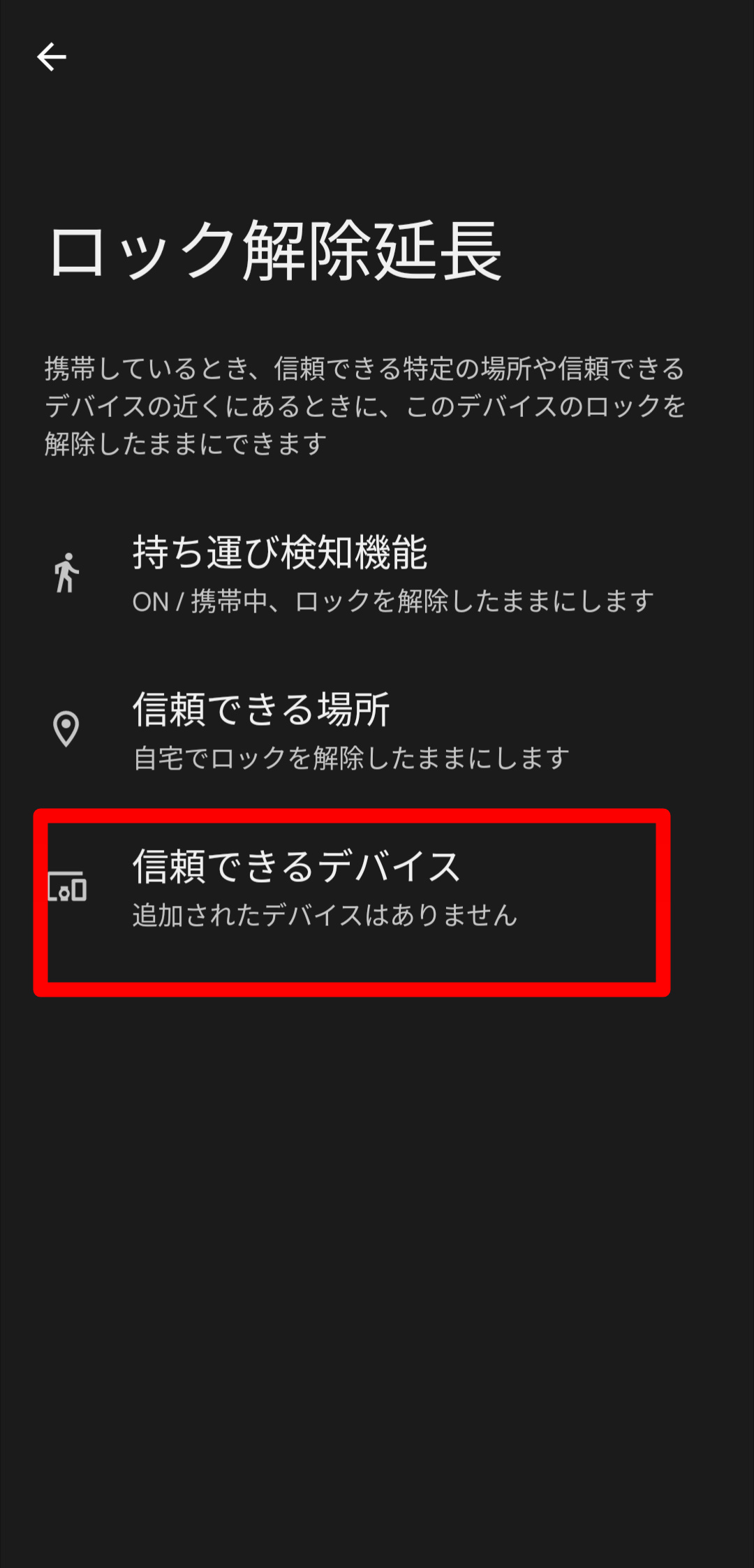
信頼できるデバイスをタップします。
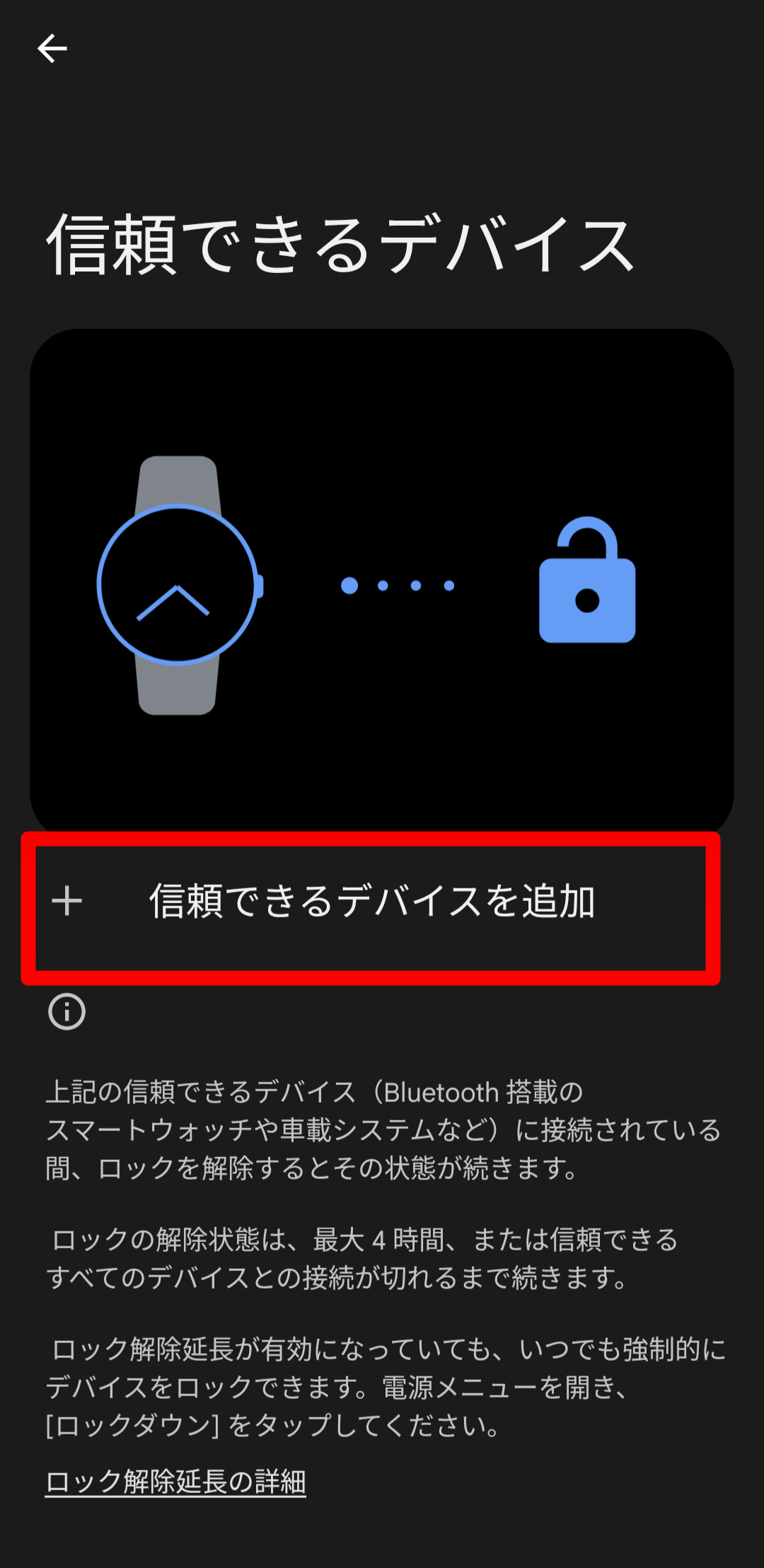
信頼できるデバイスを追加をタップします。
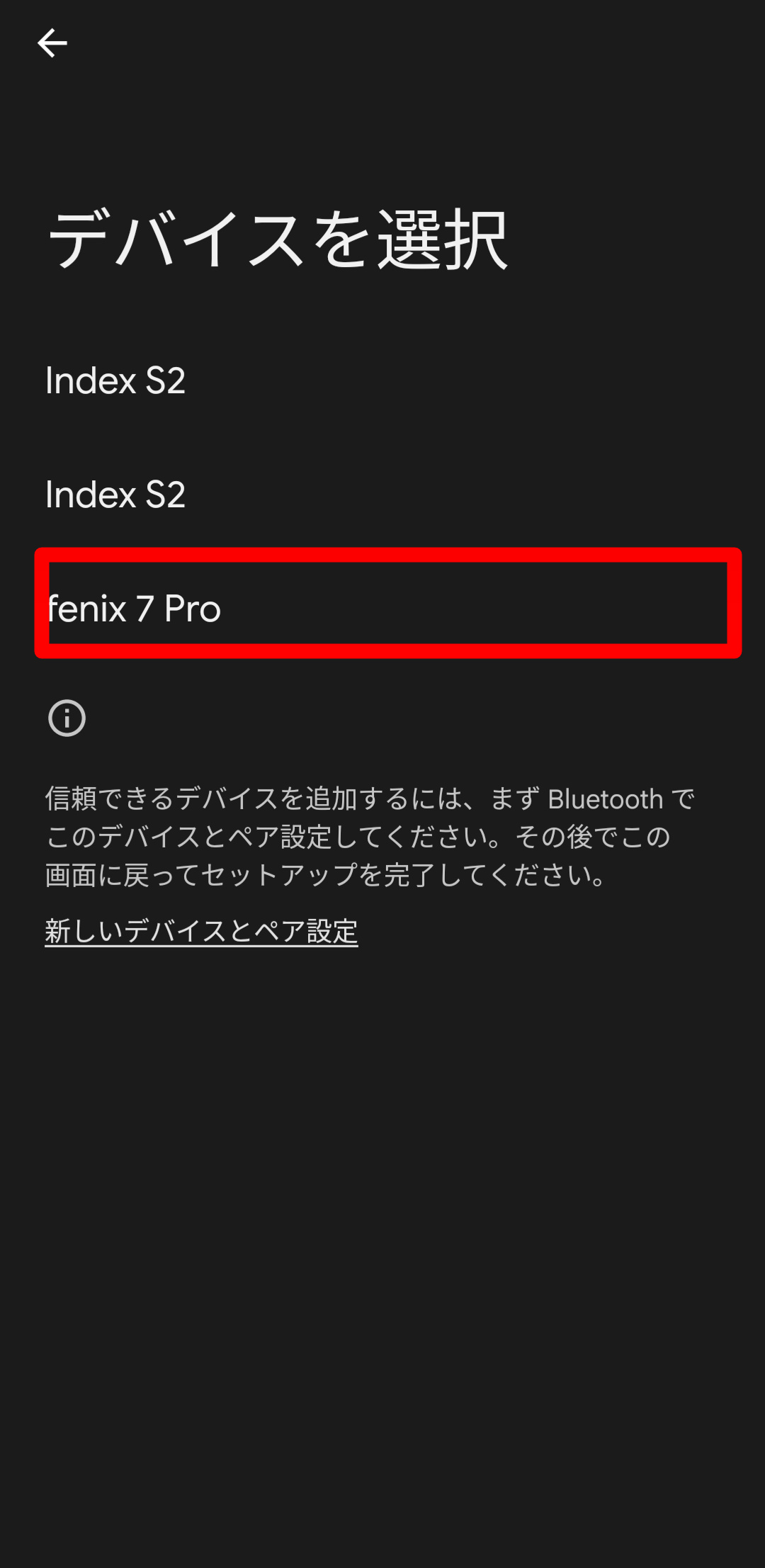
現在スマホに接続されているデバイスが表示されます。
ここでは、ガーミンのFenix 7Proとブルートゥース接続しているときは、画面ロックしないという設定を行います。
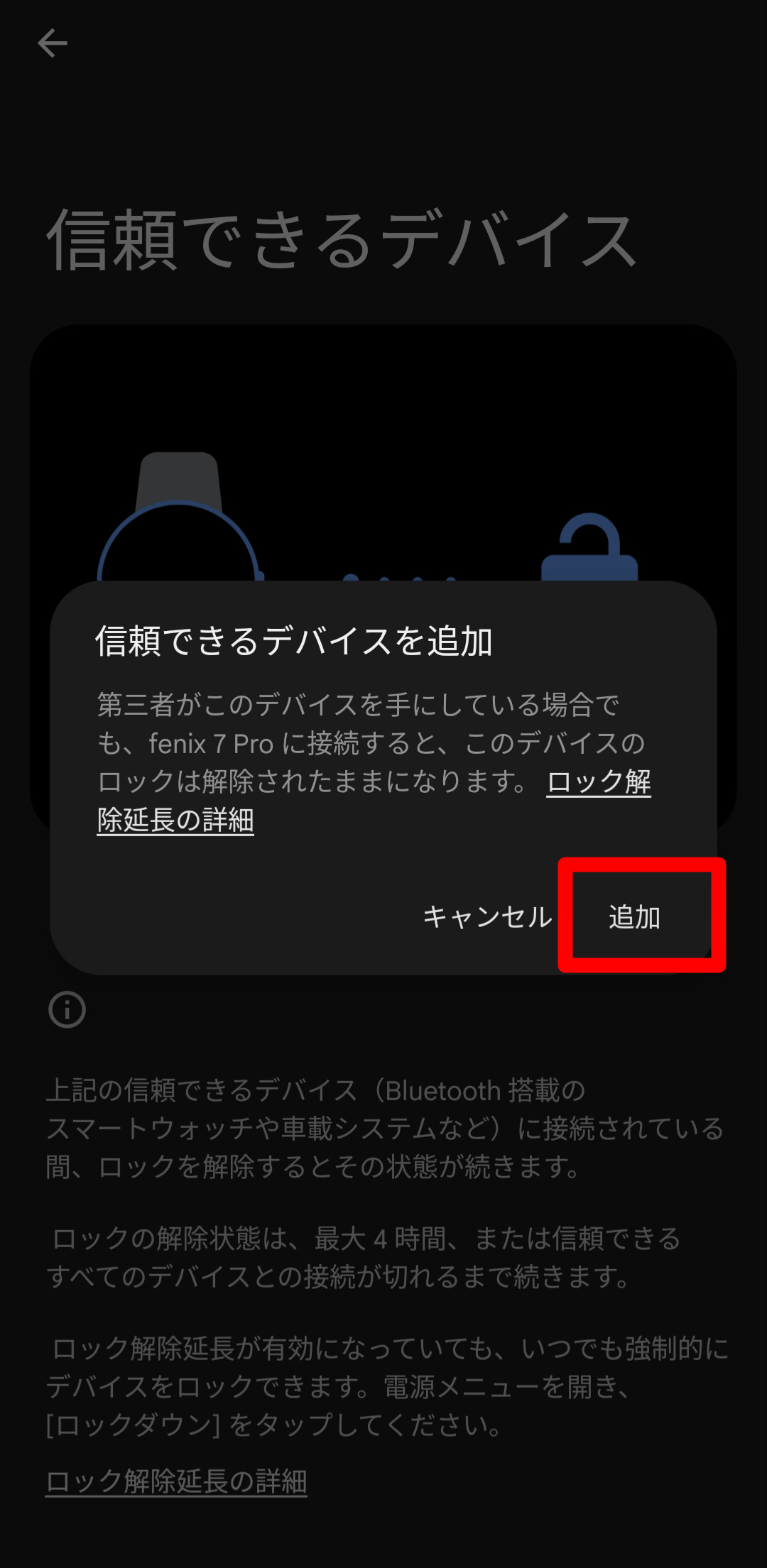
追加をタップします。
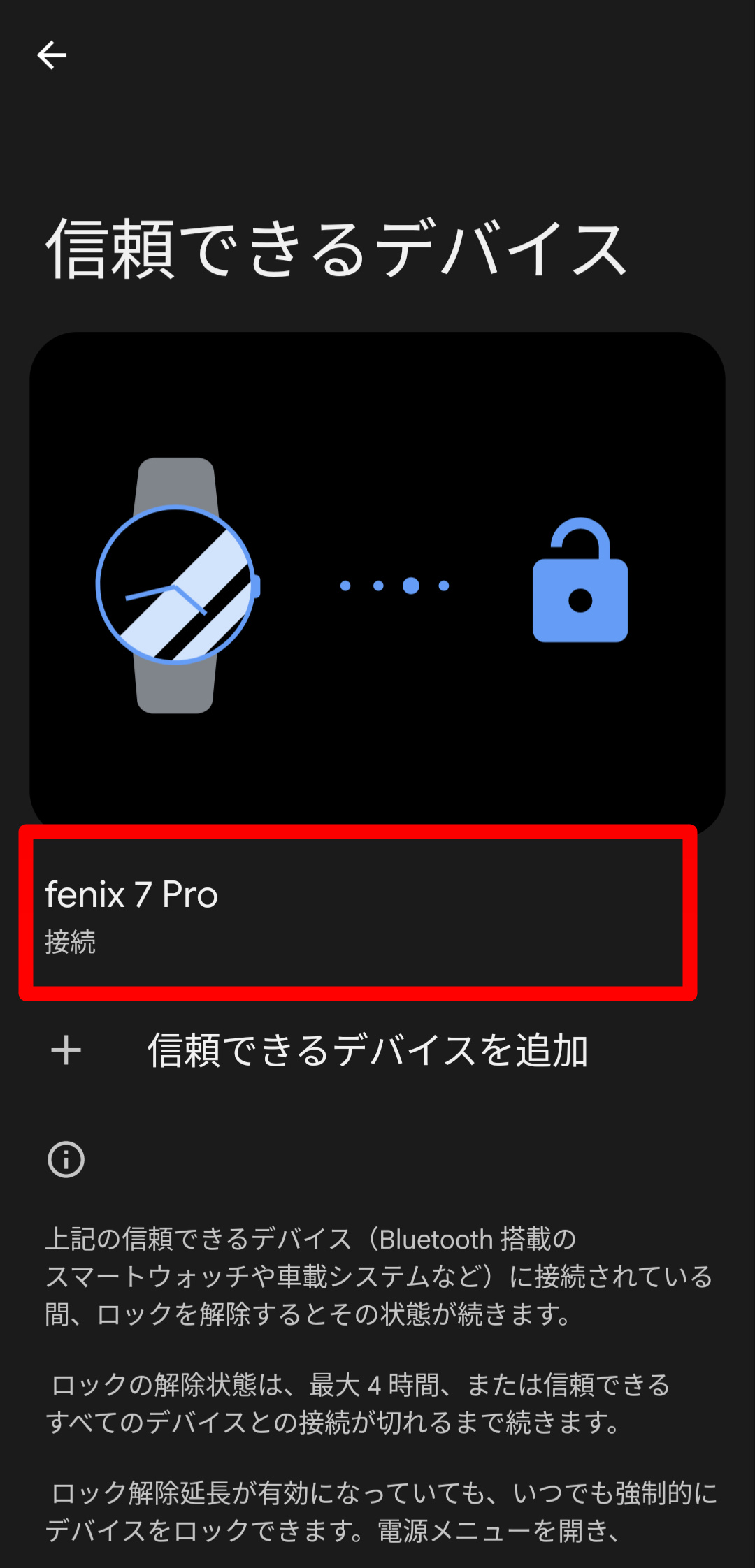
Fenix 7Proが登録されました。
デバイスとのブルートゥース接続オンオフによってスマホロックの状況を確認してみましょう。
最後に

今日は、Pixel7aの指紋認証の反応が悪いことについて改善策を5つほど挙げてみました。
設定作業自体はそれほど難しくありません。あなたの使い道にあった設定方法をチャレンジしてみてください。
Pixel7aはミドルレンジスマホながらメインスマホとして使うことができます。最近は値段もこなれてきましたので購入していない人にぜひおすすめしたい1台です。

今日も最後までお読みいただきありがとうございました。今回の記事があなたの賢いお買い物につながると嬉しいです。
それでは楽しいデジタルライフを!